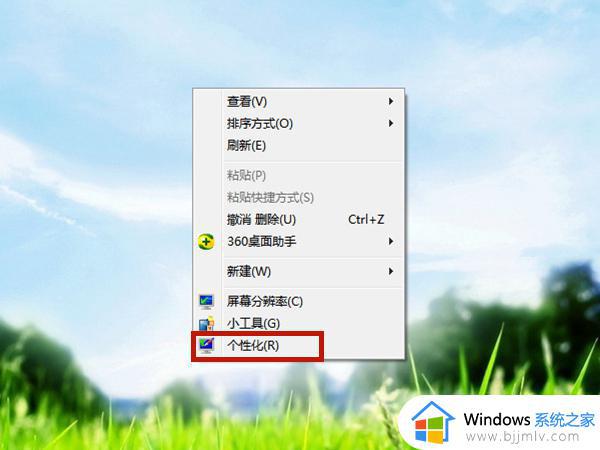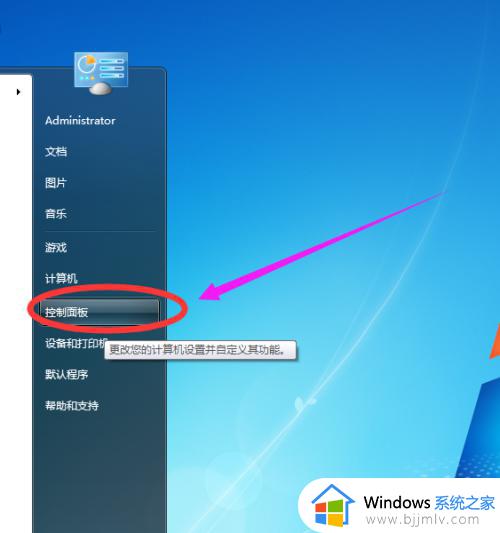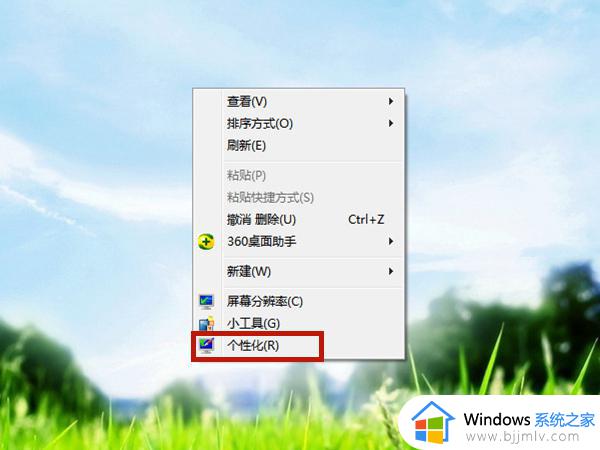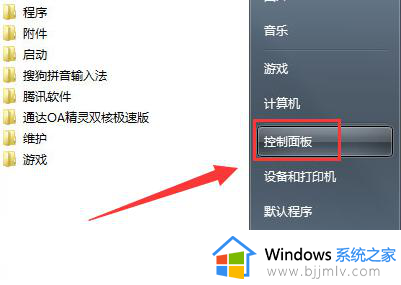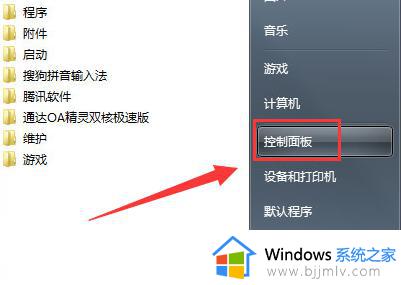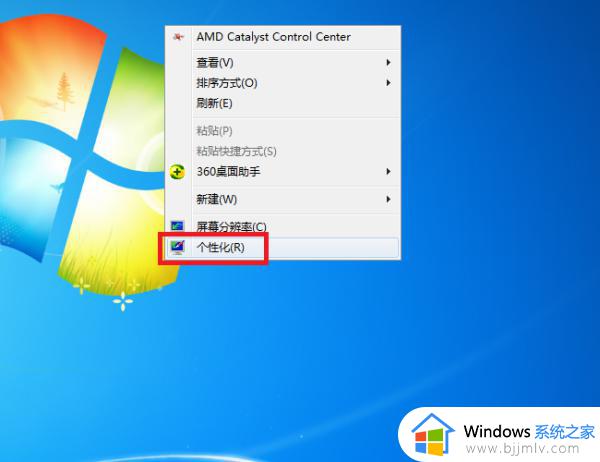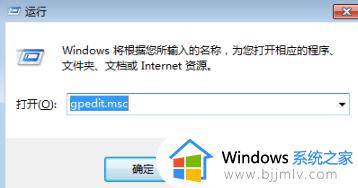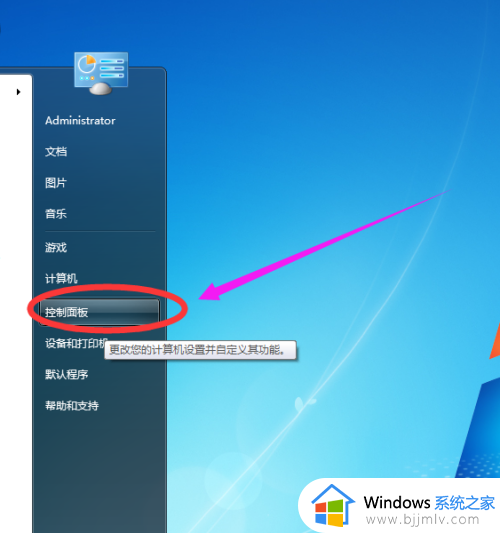win7如何设置屏幕不休眠 win7怎么设置屏幕不休眠时间
更新时间:2023-02-02 10:42:11作者:runxin
在运行win7电脑的过程中,如何出现用户一段时间没有进行操作时,系统往往就会默认进入休眠黑屏状态,然而有些用户在win7电脑上播放视频时,就可以将屏幕休眠设置关闭防止影响到自己体验,对此win7如何设置屏幕不休眠呢?今天小编就来告诉大家win7设置屏幕不休眠时间设置方法。
具体方法:
第一步:打开win7电脑开始菜单,选择【控制面板】进入,如图所示。
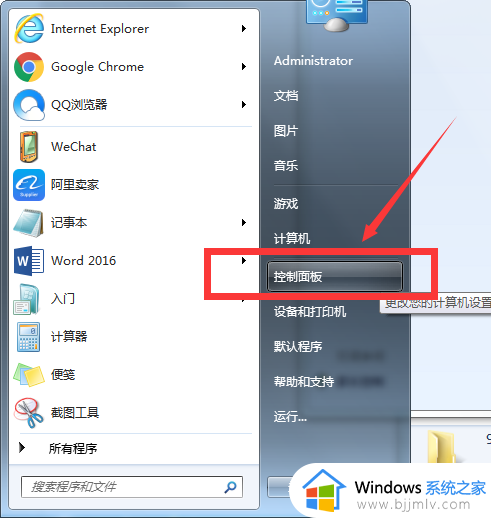
第二步:选择【系统和安全】进入,如图所示。
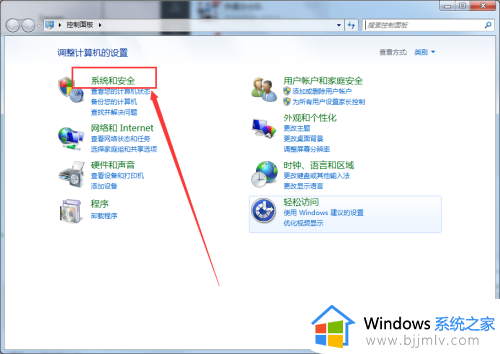
第三步:在电源选项中,选择【更改计算机睡眠时间】进入,如图所示。
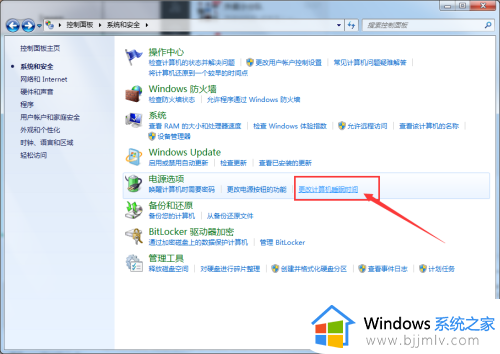
第四步:将【关闭显示器】和【使计算机进入睡眠状态】设置为:“从不”,然后保存修改即可,这样电脑就不会休眠了!
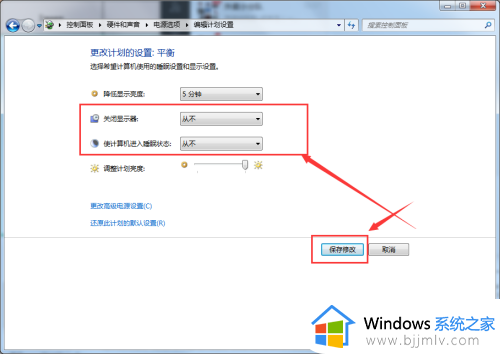
以上就是小编教大家的win7设置屏幕不休眠时间设置方法了,有需要的用户就可以根据小编的步骤进行操作了,希望能够对大家有所帮助。